
Serviciile de stocare în cloud se luptă constant pentru atenție, iar includerea SkyDrive în Windows 8.1 este o indicație a importanței pe care Microsoft o acordă asupra sa. Dar nu toată lumea este atât de îndrăgostită de serviciu și ar prefera să nu fie atât de greu în sistemul de operare. Folosind Editorul de politici de grup sau Editorul de registru, acesta poate fi dezactivat.
Este puțin ciudat - și enervant - să descoperiți că nu există un mod ușor, încorporat de a dezactiva integrarea SkyDrive. Aceasta înseamnă că chiar din cuvântul go veți vedea un folder SkyDrive în Explorer, fără o modalitate evidentă de a-l elimina.
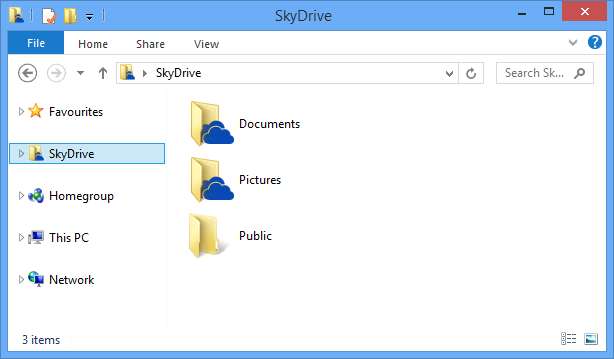
Dezactivați complet SkyDrive oriunde (ediția de pornire)
Edițiile Home de Windows nu au Politică de grup, ceea ce este mult mai ușor de utilizat decât editorul de registry. Dacă folosiți Pro, treceți mai departe și citiți aceste instrucțiuni. Pentru toți ceilalți, așa procedați.
Deschideți Editorul de registru utilizând combinația de taste WIN + R, introducând regedit.exe , și apăsând pe enter. Apoi, navigați în jos la HKEY_LOCAL_MACHINE \ SOFTWARE \ Policies \ Microsoft \ Windows.
Probabil va trebui să creați cheia Skydrive așa cum se arată în partea stângă a capturii de ecran de mai jos, făcând clic dreapta pe Windows și alegând Nou -> Cheie. După ce ați făcut acest lucru, creați cheia DisableFileSync din partea dreaptă și dați-i valoarea 1.
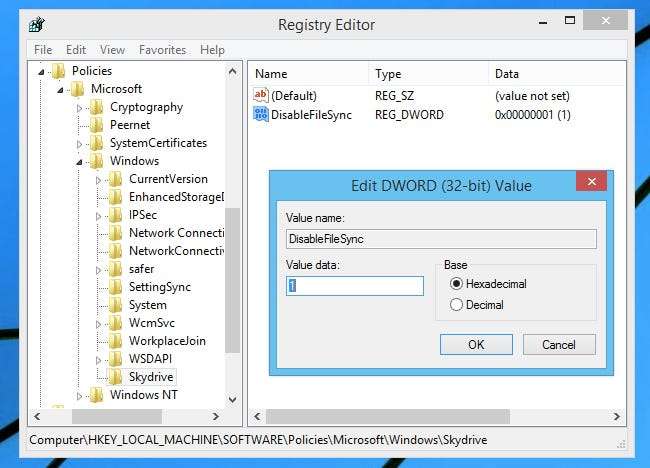
Este destul de simplu după aceea. Reporniți computerul și Onedrive nu ar trebui să fie disponibil. Dacă doriți doar să îl eliminați din Windows Explorer, continuați să citiți și urmați instrucțiunile de mai jos.
Dezactivați complet SkyDrive oriunde (Windows Pro)
Dacă doriți să scăpați complet de SkyDrive, puteți utiliza politica de grup pentru ao elimina. Acest lucru va scăpa de el de oriunde din sistem, inclusiv aplicațiile Metro.
Lansați Editorul de politici de grup apăsând simultan tasta Windows și R, tastând gpedit.msc și apăsând Enter.
Sub secțiunea Politică computer locală, navigați la Configurare computer \ Șabloane administrative \ Componente Windows \ SkyDrive și apoi faceți dublu clic pe intrarea etichetată Împiedicați utilizarea SkyDrive pentru stocarea fișierelor în dreapta.
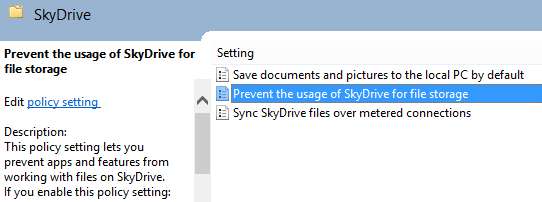
Selectați Activat și apoi faceți clic pe OK.
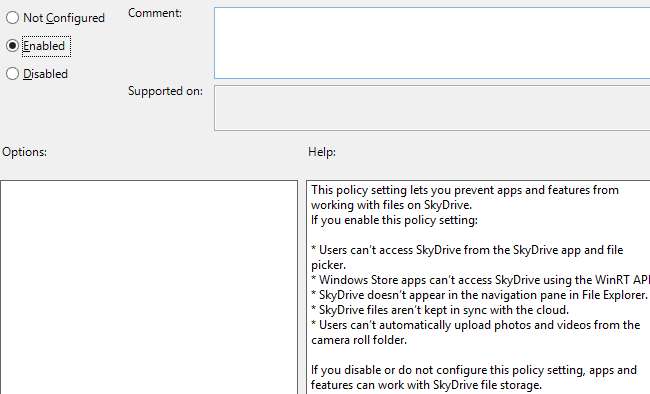
Modificarea va avea efect imediat și veți vedea că pictograma SkyDrive dispare imediat din Explorer.
Eliminați din panoul lateral Explorer
Dacă doriți doar să eliminați SkyDrive de pe panoul lateral, puteți utiliza editorul de registry pentru a elimina biblioteca care oferă această caracteristică.
Apăsați tasta Windows și R la același tip, tastați regedit și apăsați Enter. Apoi, trebuie să navigați la HKEY_CLASSES_ROOT \ CLSID \ {8E74D236-7F35-4720-B138-1FED0B85EA75} \ ShellFolder.
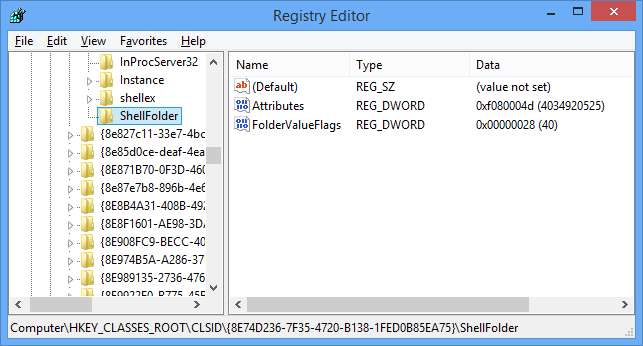
Înainte de a putea continua, va trebui preluați proprietatea asupra acestei chei de registru , iar când se face acest lucru, puteți face modificările necesare.
Faceți dublu clic pe tasta Atribut și schimbați-i valoarea la 0.
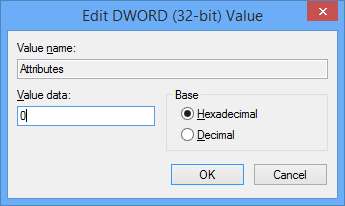
Dacă vreodată simțiți nevoia să inversați modificările și să restabiliți SkyDrive, puteți face acest lucru fie dezactivând setarea în Editorul de politici de grup, fie editând din nou cheia de registry, de data aceasta schimbându-i valoarea înapoi la valoarea implicită a f080004d.







